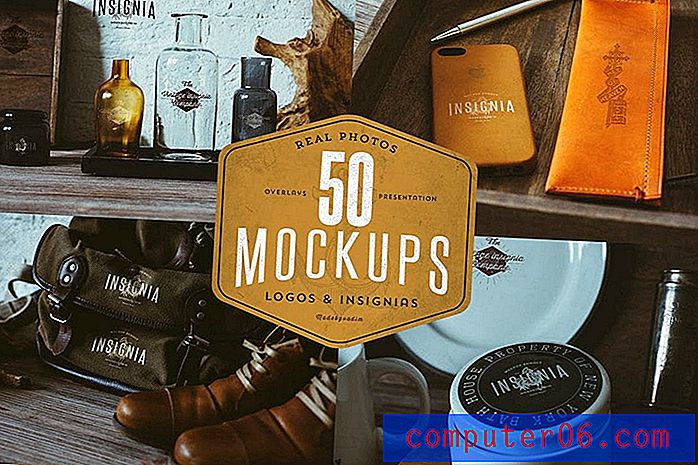Cómo abrir Microsoft Edge con páginas anteriores
La forma en que funciona su navegador web es una configuración tan importante como casi cualquier cosa en su computadora. Para muchos usuarios, el navegador web es la aplicación más importante que utilizan la mayoría de los días.
Si ha estado utilizando Microsoft Edge sin cambiar ninguna de las configuraciones, es probable que el navegador se abra con la página de inicio de Microsoft. Sin embargo, esto es algo que puede ajustar. Nuestro tutorial a continuación le mostrará cómo cambiar esta configuración para que pueda abrir Edge con las páginas que estaba visitando la última vez que cerró el navegador.
Cómo abrir Edge con las páginas que estaban abiertas cuando se cerró
Los pasos de este artículo se realizaron en la versión de escritorio de Windows 10. Tenga en cuenta que ajustar esta configuración para Edge no afectará la configuración de ningún otro navegador que haya instalado en su computadora, como Firefox o Chrome.
Paso 1: inicia Microsoft Edge.
Paso 2: haga clic en el icono con los tres puntos en la esquina superior derecha de la ventana.

Paso 3: Seleccione Configuración en la parte inferior de este menú.
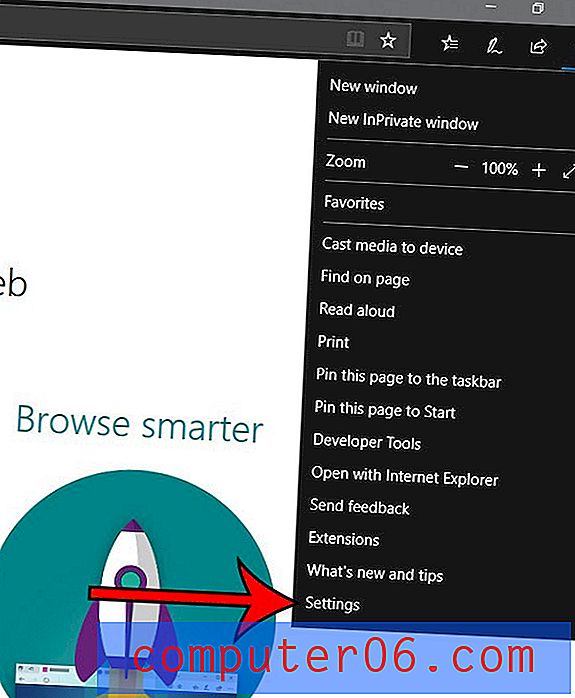
Paso 4: haga clic en el menú desplegable en Abrir Microsoft Edge con, luego elija la opción Páginas anteriores .
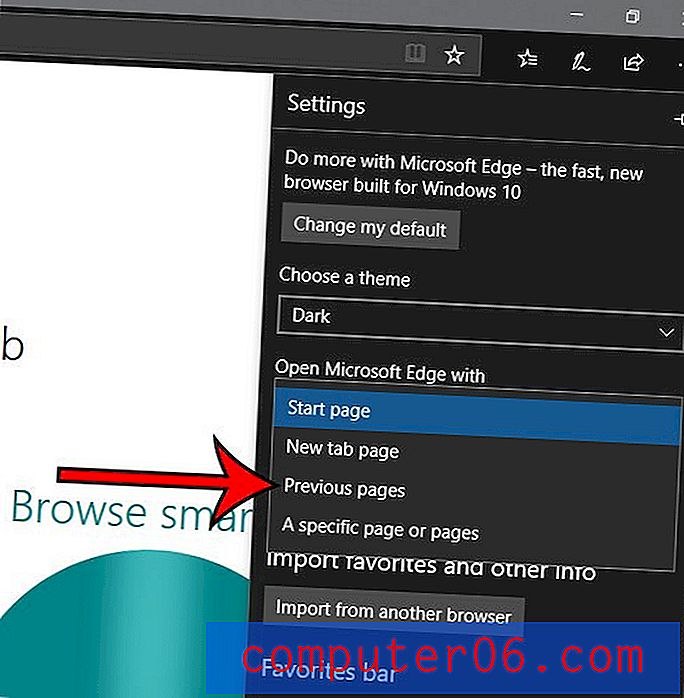
Luego puede volver a hacer clic en la página web actual que tiene abierta para salir de este menú. La próxima vez que cierre Edge, vuelva a abrirlo, las páginas que se mostrarán serán las que estaban abiertas la última vez que lo cerró, lo que le permite continuar donde lo dejó.
¿Hay alguna extensión que le gustaría utilizar, como un administrador de contraseñas o un bloqueador de anuncios? Descubra cómo instalar una extensión en Edge para obtener la funcionalidad adicional que proporciona la extensión.